On epäeettistä loukata jonkun yksityisyyttä ilman lupaa, mutta jos lainaat Samsung-puhelimesi lapsillesi, saatat haluta jossain vaiheessa tarkistaa, mitä sovelluksia he käyttävät ja mitkä ovat piilossa.
Onko siis mahdollista löytää ja käyttää piilotettuja sovelluksia Samsung Galaxy Phonessa? Joo! Samsungista on mahdollista löytää piilotettuja sovelluksia, myös ilman kolmannen osapuolen sovellusta.
1. Etsi Piilotetut sovellukset aloitusnäytön asetuksista
Helpoin tapa löytää piilotetut sovellukset Samsungista on siirtyä aloitusnäytön asetuksiin. Tämä on helppo ja nopea temppu, joka näyttää piilotetut sovellukset. Tässä on mitä sinun on tehtävä.
1. Avaa Samsung-puhelimen Asetukset -sovellus.
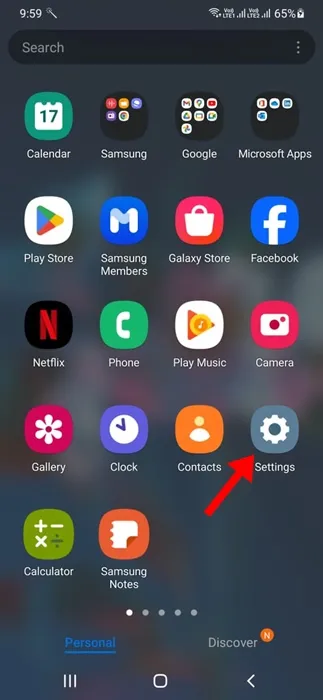
2. Kun Asetukset-sovellus avautuu, napauta kohtaa Kotinäyttö .
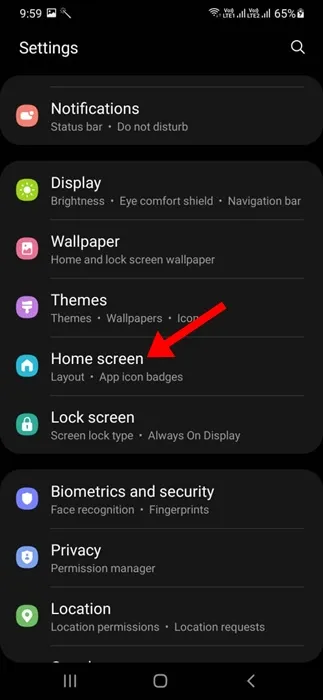
3. Napauta aloitusnäytössä Piilota sovellukset aloitusnäytössä ja Sovellukset-näytössä.
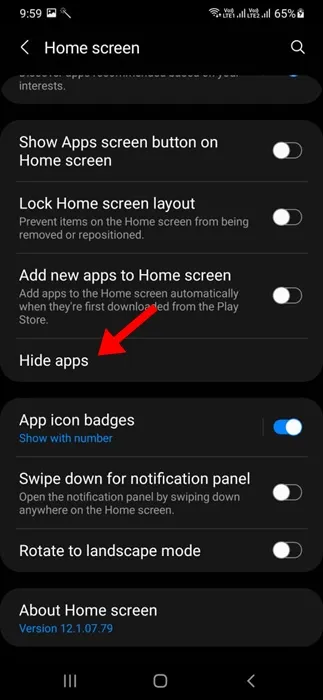
4. Piilotetut sovellukset näkyvät näytön yläreunassa Piilotetut sovellukset -osion alla.
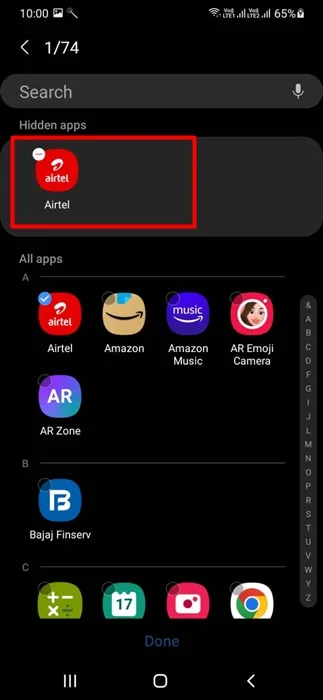
5. Pääset piilotettuihin sovelluksiin napauttamalla (-) -kuvaketta sovelluksen yläosassa. Tämä poistaa sovellukset Piilotetut sovellukset -luettelosta.
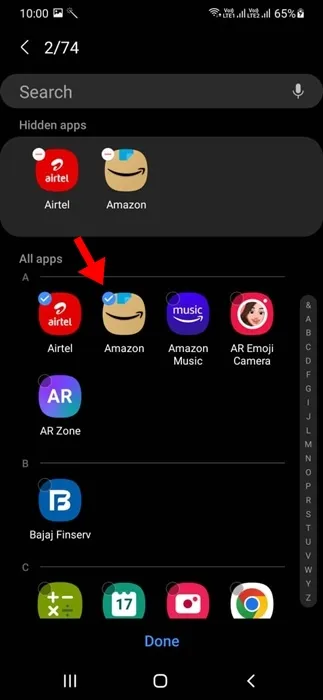
6. Kun olet paljastanut, voit käyttää sovellusta .
7. Voit piilottaa sovelluksen uudelleen siirtymällä kohtaan Aloitusnäyttö > Piilota sovellukset aloitusnäytössä ja Sovellukset-näytössä ja valitsemalla piilotettavat sovellukset. Kun olet valmis, napauta Valmis -painiketta.
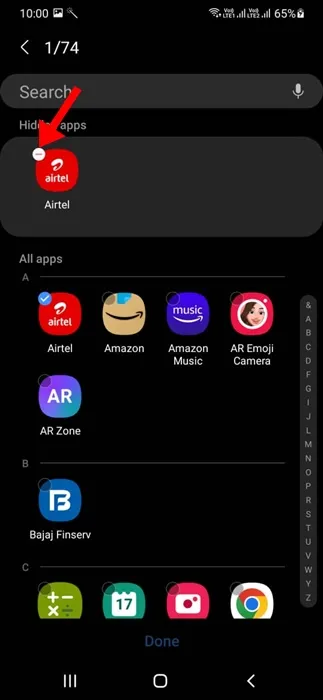
2. Etsi piilotetut sovellukset suojatusta kansiosta
Samsung-puhelimen suojattu kansio on eristetty paikka, johon voit tallentaa mediatiedostojasi, sovelluksiasi ja tietojasi turvallisesti. Kuitenkin, jotta voit käyttää suojattua kansiota, sinun on tiedettävä sen PIN-koodi. Joten jatka vaiheita vain, jos tiedät PIN-koodin.
1. Avaa Samsung Galaxy -puhelimen sovelluslaatikko.
2. Etsi sovelluslaatikosta Suojattu kansio ja napauta sitä.
3. Avaa suojatun kansion lukitus antamalla PIN-koodi. Kun lukitus on avattu, voit nähdä kaikki piilotetut sovellukset.
3. Etsi Piilotetut sovellukset Samsungin asetuksista
Toinen temppu piilotettujen sovellusten löytämiseksi Samsung-puhelimesta on käyttää sovellusasetuksia. Olipa sovellus piilotettu tai ei, se näkyy sovellusluettelossa.
Tavoitteena on löytää sovelluslaatikosta puuttuva sovellus; se on piilotettu sovellus sinulle.
1. Avaa Samsung-puhelimesi Asetukset -sovellus.
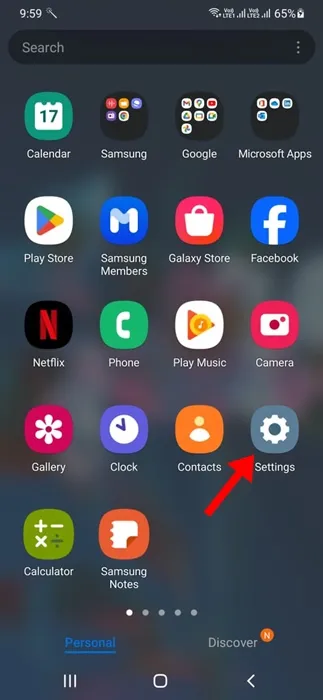
2. Kun Asetukset avautuu, napauta Sovellukset .
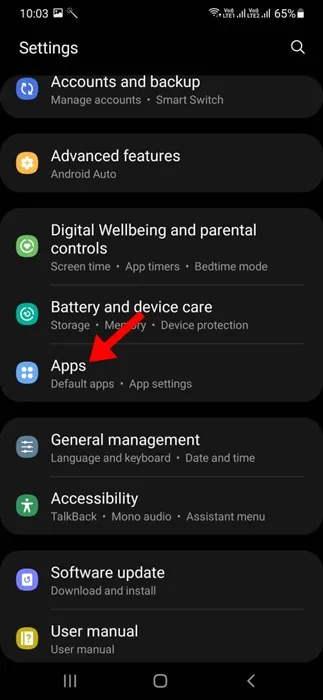
3. Tarkista nyt kaikki puhelimeesi asennetut sovellukset.
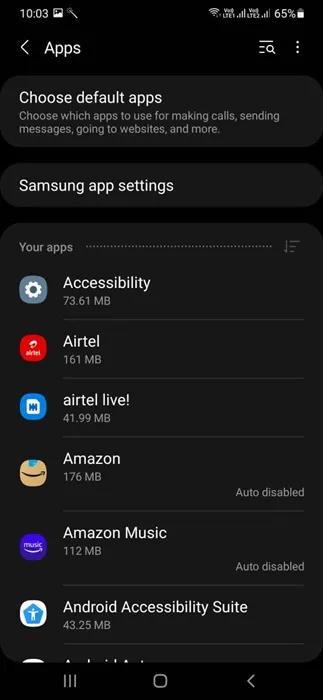
4. Jos löydät sovelluslaatikosta puuttuvan sovelluksen, olet tunnistanut piilotetun sovelluksen.
5. Pääset Piilotettu-sovellukseen käynnistämällä Google Assistantin ja pyytämällä sitä avaamaan Piilotettu-sovelluksen. Jos esimerkiksi Telegram-sovellus on piilotettu, sano ”Hei Google, avaa Telegram”.
Nämä ovat muutamia yksinkertaisia tapoja löytää piilotettuja sovelluksia Samsung Galaxy Phonesta. Kerro meille kommenteissa, jos tarvitset lisää apua tästä aiheesta. Jos tämä opas on mielestäsi hyödyllinen, älä unohda jakaa sitä ystäviesi kanssa.
Vastaa